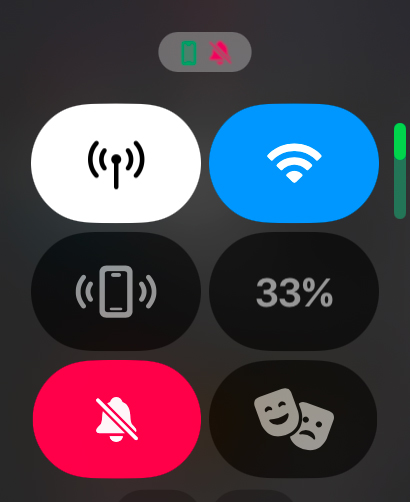マイド〜、トギーです!
Apple Watchを使っていると、時間の管理がより便利になりますよね。
その中でも、毎時00分・30分・15分にチャイムと振動で知らせてくれる機能は、スケジュールを意識するのに役立ちます。
今回は、その設定方法を紹介します。

目次
iPhoneでApple Watchのチャイム(時報)の設定方法
それでは『チャイム(時報)』を設定していきましょう。
『Watch』アプリを開きます。
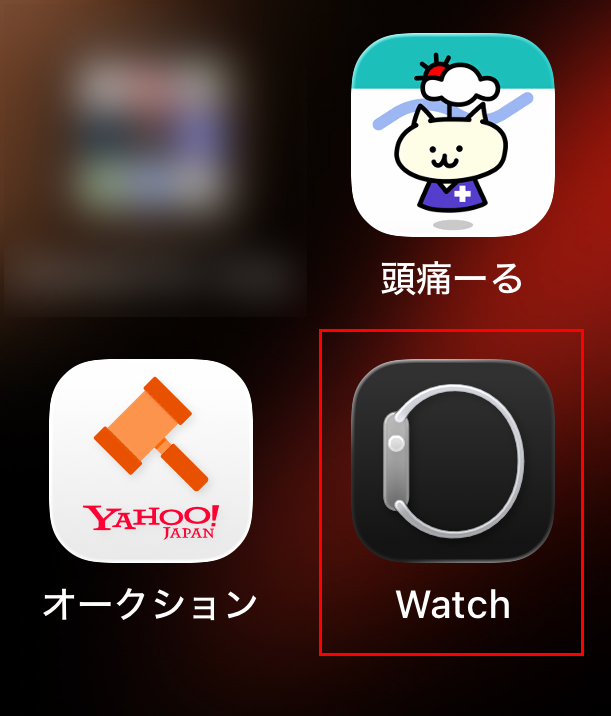
『通知』をタップします。
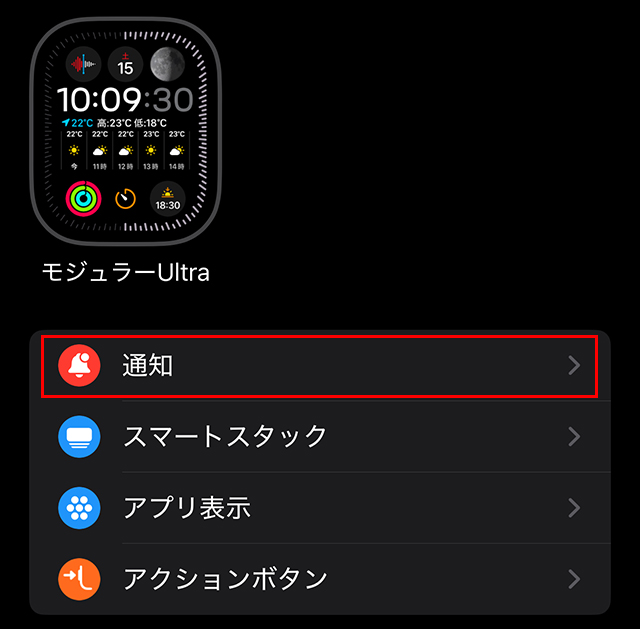
続いて、『時計』をタップします。
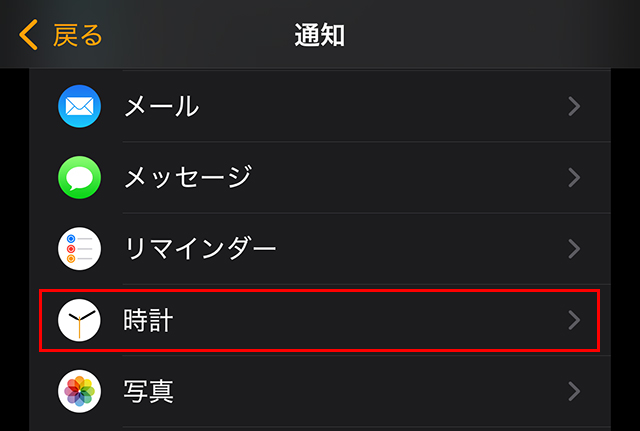
『チャイム』をオンにすることで、毎時00分にサウンドと振動で知らせてくれます。
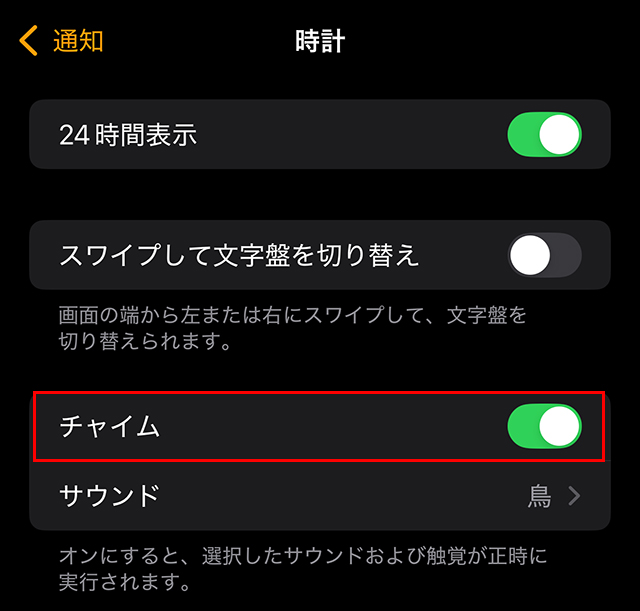
『サウンド』をタップすると、『ベル』か『鳥』のどちらかを選べます。
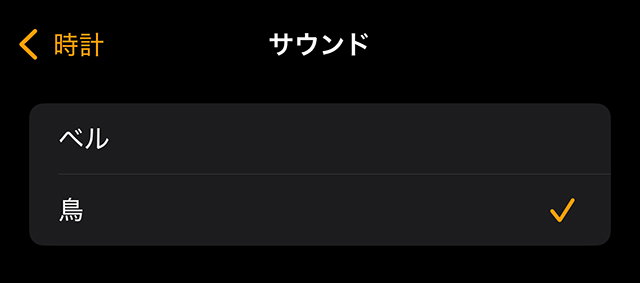
『Watch』アプリ→『アクセシビリティ』をタップします。
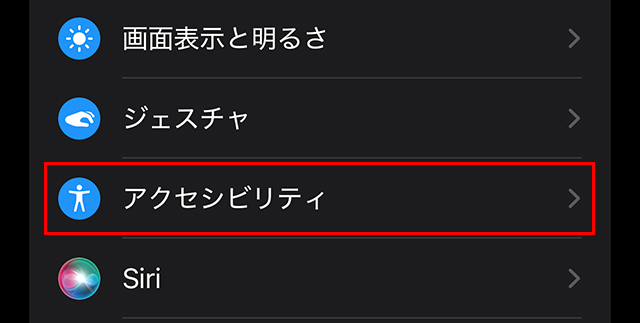
『チャイム』をタップします。
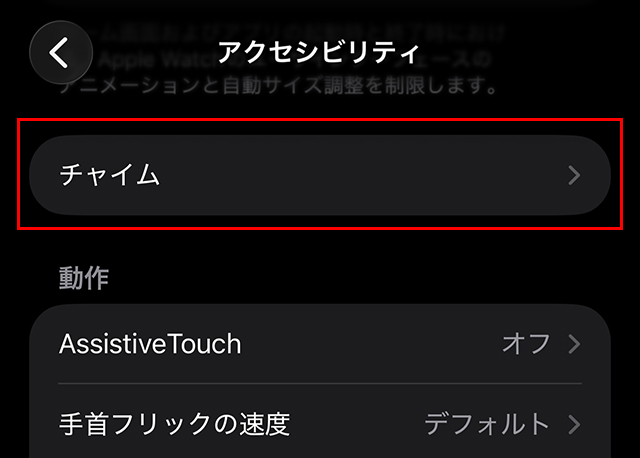
『チャイム』をオンにし、『スケジュール』をタップします。
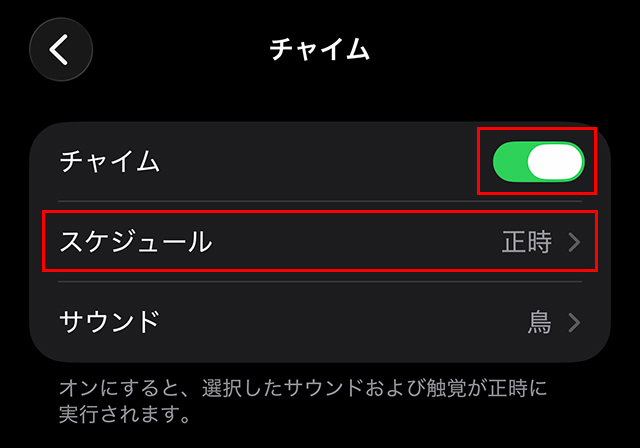
正時/30分/15分を選ぶことができます。
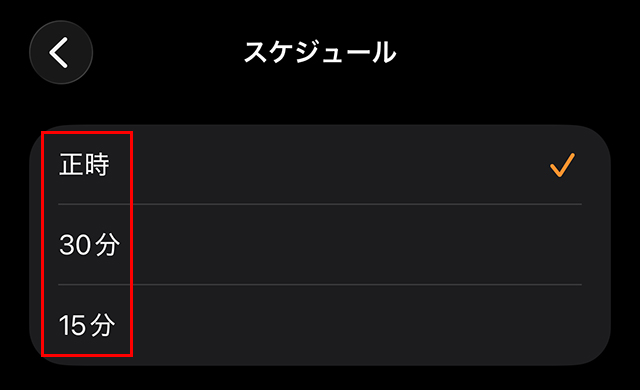
Apple Watchでのチャイム(時報)の設定方法
Apple Watchの本体からでも、設定ができます。
Apple Watchの『デジタルクラウン』を押します。

『設定』をタップします。
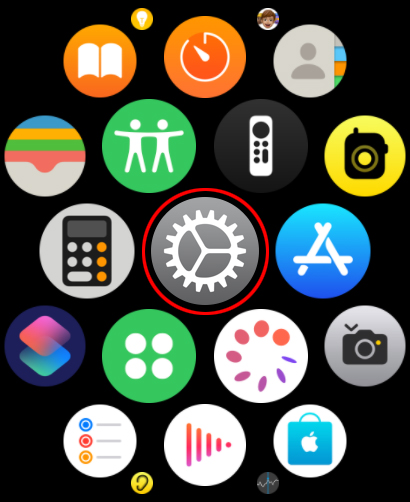
続いて、下へスクロールし『時計』をタップします。
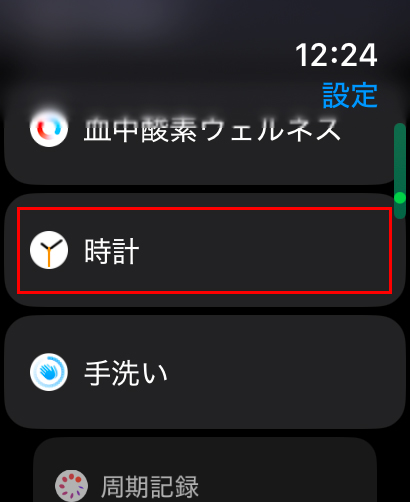
『チャイム』をオンにすることで、毎時00分にサウンドと振動で知らせてくれます。
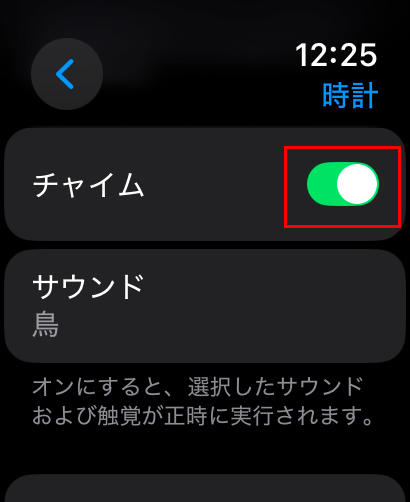
『サウンド』をタップすると、『ベル』か『鳥』のどちらかを選べます。
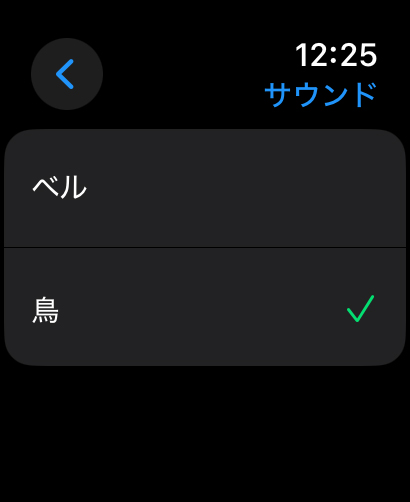
Apple Watchの『デジタルクラウン』をタップし、『設定』→『アクセシビリティ』をタップします。
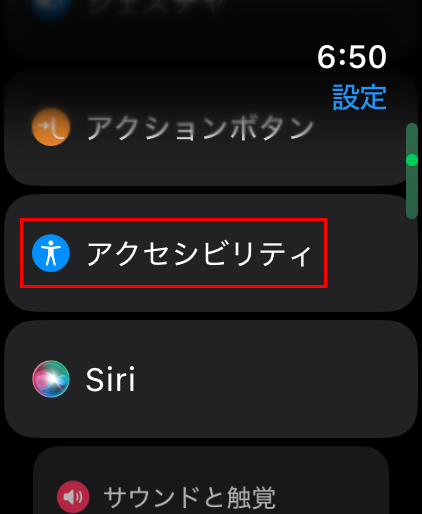
『チャイム』をタップします。
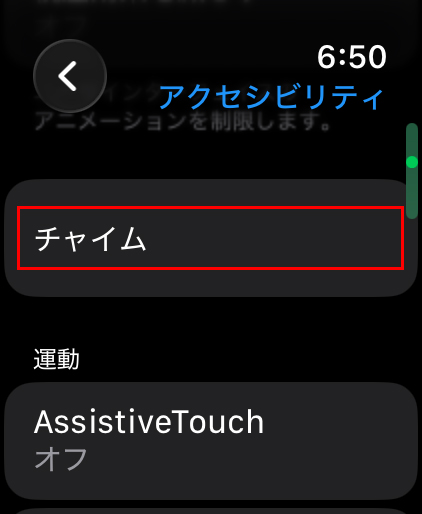
『チャイム』をオンにし、『スケジュール』をタップします。
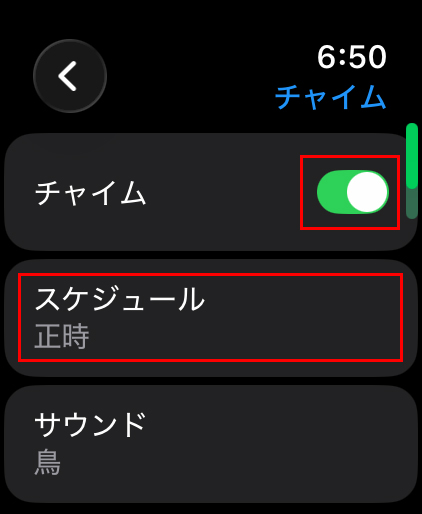
正時/30分/15分を選ぶことができます。
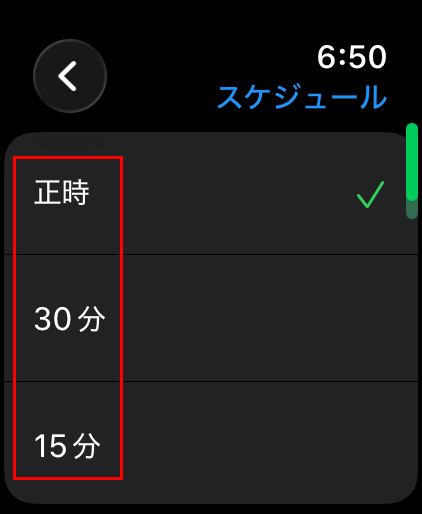
FAQ
鳴らない/振動しない時のチェック
- 消音モードだと音は鳴りません(触覚は届きます)。まず消音の状態を確認。
- フォーカス(おやすみ等)をオンにしていないか確認。
- 『設定』→『サウンドと触覚』→『感触』ではっきりに。
- それでもNGならApple Watchの再起動
トギーの一言
Apple Watchで毎時00分/30分/15分にチャイムと振動を設定する方法を紹介してきました。
設定すれば、時計を見なくても時間を把握できるので、仕事や勉強のリズムを整えるのに便利ですよ。
あと、トギーが便利に思ったのは、運転中に知らせてくれることです。
長距離運転のときに、休憩の目安にしています。
みなさんも、ぜひご活用ください!
 近頃のトギー・ハイブリッド
近頃のトギー・ハイブリッド